win11电源管理设置方法 如何在win11更改电源模式
更新时间:2023-05-22 10:41:12作者:run
当前win11正式版系统中电源管理设置方法很多人可能并不了解,但实际上这对于节省电能和延长电脑寿命非常重要,如果您想在win11中更改电源模式,下面我们将介绍win11电源管理设置方法,帮助您轻松管理电源设置,提高计算机的效率。
具体方法:
1、首先点击任务栏最左边的按钮,打开开始菜单。

2、然后在开始菜单上方搜索并打开“控制面板”。
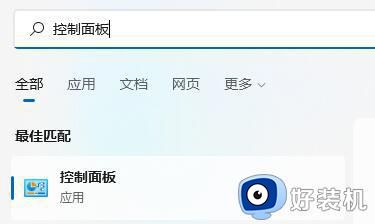
3、在控制面板中,可以找到“硬件和声音”。
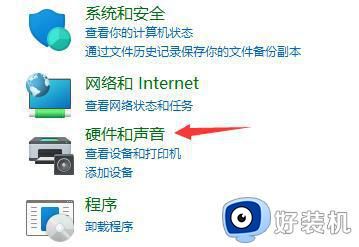
4、进入硬件和声音,点击电源选项下的“选择电源计划”。
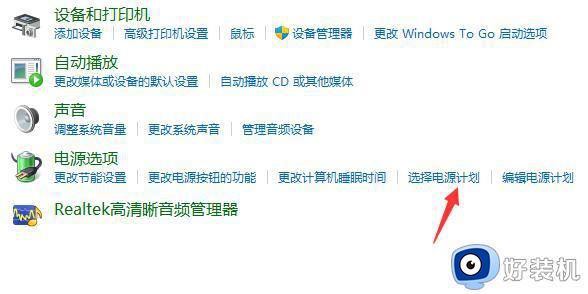
5、然后在其中就可以修改电源模式了,可以选择平衡、节能模式或者展开隐藏附加计划,选择高性能模式。
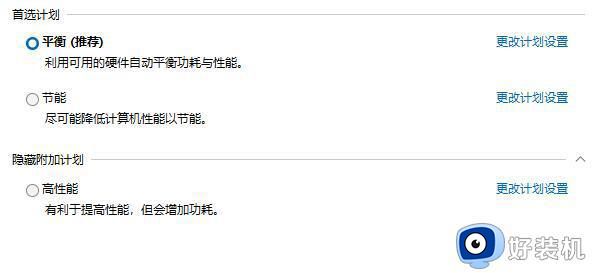
总的来说,在win11更改电源模式设置方法十分简单,只需要轻轻几下鼠标即可快速更改电源模式,当然,对于不同的使用场合,我们也可以根据需要自定义电源计划,以实现更为个性化的电源管理。
win11电源管理设置方法 如何在win11更改电源模式相关教程
- win11电源管理在哪打开 怎么打开win11电源管理
- win11怎么更改电源模式 win11在哪修改电源模式
- win11在哪里修改电源模式 win11怎么更改电源模式
- win11电源模式怎么设置 win11设置电源模式的方法
- win11改回win10资源管理器样式的方法 win11资源管理器如何改成win10样式
- windows11电池设置怎么改 win11怎么更改电源模式
- Win11如何恢复Win10资源管理器经典样式 win11修改资源管理器为经典样式的方法
- win11怎么设置电源按钮熄灭屏幕 win11如何更改电源模式熄灭屏幕
- win11资源管理器改回旧版的步骤 win11资源管理器如何改为win10经典样式
- win11系统怎样修改电源模式 win11快速修改电源模式的方法
- win11家庭版右键怎么直接打开所有选项的方法 win11家庭版右键如何显示所有选项
- win11家庭版右键没有bitlocker怎么办 win11家庭版找不到bitlocker如何处理
- win11家庭版任务栏怎么透明 win11家庭版任务栏设置成透明的步骤
- win11家庭版无法访问u盘怎么回事 win11家庭版u盘拒绝访问怎么解决
- win11自动输入密码登录设置方法 win11怎样设置开机自动输入密登陆
- win11界面乱跳怎么办 win11界面跳屏如何处理
win11教程推荐
- 1 win11安装ie浏览器的方法 win11如何安装IE浏览器
- 2 win11截图怎么操作 win11截图的几种方法
- 3 win11桌面字体颜色怎么改 win11如何更换字体颜色
- 4 电脑怎么取消更新win11系统 电脑如何取消更新系统win11
- 5 win10鼠标光标不见了怎么找回 win10鼠标光标不见了的解决方法
- 6 win11找不到用户组怎么办 win11电脑里找不到用户和组处理方法
- 7 更新win11系统后进不了桌面怎么办 win11更新后进不去系统处理方法
- 8 win11桌面刷新不流畅解决方法 win11桌面刷新很卡怎么办
- 9 win11更改为管理员账户的步骤 win11怎么切换为管理员
- 10 win11桌面卡顿掉帧怎么办 win11桌面卡住不动解决方法
